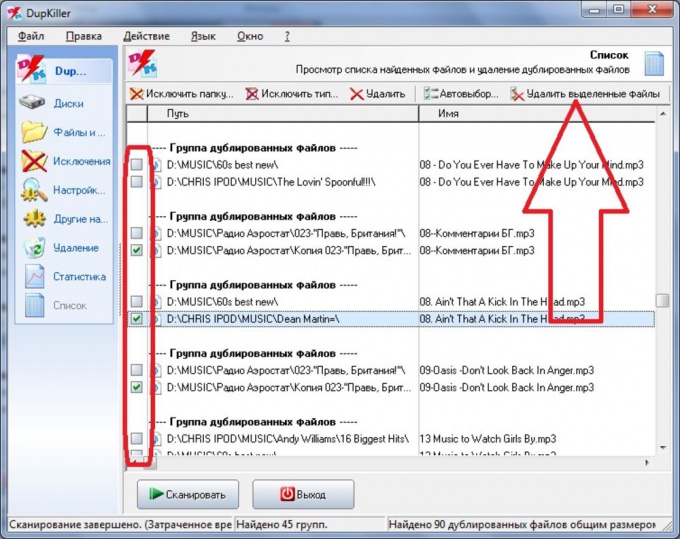Tipp 1: So löschen Sie ein unerwünschtes Programm
Tipp 1: So löschen Sie ein unerwünschtes Programm
Viele Computer sind voller unerwünschter Software, die oft schwer zu entfernen ist. Dies kann vom Softwareanbieter vorinstalliert werden. Trotzdem kannst du es loswerden.

Es gibt mehrere Gründe, die zu deaktivieren oderEntfernen Sie die Software. Danach wird die Bootzeit des Betriebssystems reduziert, Popups verschwinden und der Computer beginnt schneller zu arbeiten. Besonders häufig kommen neue Computer mit vielen vorinstallierten Programmen.
Deinstallieren wie gewohnt
Der beste Weg, um Software zu entfernenist das integrierte Betriebssystem-Tool - das Bedienfeld. Ein Shortcut-Programm kann auch verwendet werden, um es zu entfernen. MyUninstaller ist eine gute Alternative zum Control Panel. Seine Hauptfunktion ist, dass es mehrere Programme gleichzeitig löschen kann. Sie können das Programm mit einer Datei namens uninstall.exe oder setup.exe deinstallieren. Sie befinden sich normalerweise im Verzeichnis mit der installierten Software. Doppelklicken Sie einfach mit der linken Maustaste darauf und folgen Sie den Anweisungen.Was tun, wenn das Löschverfahren nicht funktioniert?
Wenn Sie die Software nicht entfernen könnenIn der üblichen Weise hilft dann die Neuinstallation. So können Sie sicherstellen, dass alle Dateien an ihrem Platz sind. Oft ist dies der Beginn des Entfernungsvorgangs. Eine solche Neuinstallation ist natürlich nur möglich, wenn eine Originalinstallationsdatei vorhanden ist. Speichern Sie dazu die Installationsdateien auf der Festplatte.Automatisches Starten von Anwendungen deaktivieren
Manchmal ist es nützlich, dass das Programmwurde zusammen mit dem Betriebssystem gestartet. Für viele Anwendungen ist dies jedoch unerwünscht. Einige Programme mit der Autorun-Funktion platzieren eine Verknüpfung in der Taskleiste. Dies ist jedoch nicht immer der Fall. Das Problem bei all diesen Programmen besteht darin, die Startzeit des Betriebssystems zu erhöhen und die Systemressourcen zu verwenden, die von anderen Anwendungen benötigt werden. Wenn Anwendungen niemals verwendet werden, ist es am besten, den Start zu deaktivieren und dann zu deinstallieren. Wechseln Sie dazu in die Programmeinstellungen und deaktivieren Sie das Kontrollkästchen neben der Einstellung "Autostart". Nachdem es wünschenswert ist, den Computer neu zu starten und das Programm zu deinstallieren.Verwenden des MSCONFIG-Verfahrens
Wenn es keine Deinstallationsverknüpfung und automatischen Start gibtkann nicht mit dem Windows-Tool deaktiviert werden, müssen Sie die MSCONFIG-Prozedur verwenden. Dieses Tool bietet eine Übersicht über automatisch gestartete Programme und Dienste. Um mit MSCONFIG zu arbeiten, geben Sie seinen Namen in das Suchfeld des Startmenüs ein. Wenn Sie dieses Programm ausführen, wird eine Liste aller auf Ihrem Computer installierten Programme angezeigt. So können Sie sogar eingebettete Software in Windows entfernen. Tun Sie dies jedoch nicht ohne nachzudenken, da Sie wichtige Elemente des Systems deaktivieren können und es einfach nicht startet. Daher ist es notwendig, den Softwarehersteller in der Liste (die zweite und dritte Spalte der Tabelle "Startup") vor dem Löschen zu betrachten und es ist ratsam, das Windows-Programm nicht zu berühren.Tipp 2: So entfernen Sie ein nicht benötigtes Betriebssystem
So entfernen Sie ein nicht verwendetes Betriebssystemvom Computer müssen Sie die Festplatte richtig reinigen. Manchmal reicht die einfache Formatierung aus, die Sie während der Installation des neuen Systems vornehmen können.

Du brauchst
- - Partition Manager.
Anleitung
1
Wenn Sie ein altes Betriebssystem löschen müssenSystem während der Installation eines neuen, folgen Sie diesen Schritten. Starten Sie den Download des neuen Systems. Wenn das Menü zum Auswählen einer lokalen Festplatte angezeigt wird, geben Sie die Partition an, auf der sich das nicht benötigte Betriebssystem befindet, und klicken Sie auf die Schaltfläche Format.
2
Fahren Sie mit der Installation des neuen Betriebssystems auf demformatierte Partition. Der Nachteil dieser Methode ist, dass Sie die erforderlichen Daten auf der Systempartition der Festplatte verlieren können. Wenn Sie diese Dateien vorher speichern müssen, installieren Sie das neue Betriebssystem auf einer anderen Partition. Wenn es keine solche Partition gibt, verbinden Sie Ihre Festplatte mit einem anderen Computer.
3
Schalten Sie diesen PC ein und installieren Sie ParagonPartition Manager. Starten Sie den Computer neu und führen Sie dieses Dienstprogramm aus. Öffnen Sie das Menü "Assistenten" und wählen Sie "Partition erstellen". Klicken Sie auf die Schaltfläche "Weiter", nachdem Sie den Modus für fortgeschrittene Benutzer ausgewählt haben.
4
Wählen Sie eine lokale Festplatte aus, die inzwei Abschnitte, und klicken Sie auf die Schaltfläche "Weiter". Aktivieren Sie nun das Kontrollkästchen neben der Option "Als logische Partition erstellen". Wählen Sie die Größe der zukünftigen lokalen Festplatte aus. Klicken Sie auf die Schaltfläche "Weiter".
5
Geben Sie im Abschnitt "Partitionstyp" das Dateiformat anSystem. Geben Sie die Datenträgerbezeichnung ein und wählen Sie den Buchstaben des Abschnitts aus. Klicken Sie auf die Schaltflächen "Weiter" und "Fertig stellen". Suchen Sie die Schaltfläche "Änderungen übernehmen" in der Symbolleiste und klicken Sie darauf. Bestätigen Sie die Operation und warten Sie, bis sie abgeschlossen ist.
6
Schließen Sie Ihre Festplatte an den alten Computer an. Führen Sie die Installation des neuen Betriebssystems mithilfe der zuvor erstellten Partition aus. Öffnen Sie das Menü "Arbeitsplatz" und kopieren Sie alle erforderlichen Dateien auf eine separate Festplatte. Klicken Sie mit der rechten Maustaste auf das lokale Laufwerk, auf dem ein nicht benötigtes Betriebssystem installiert ist, und wählen Sie "Formatieren" aus. Klicken Sie auf die Schaltfläche "Start". Warten Sie, bis das Betriebssystem vollständig entfernt wurde.
Tipp 3: So entfernen Sie die Auswahl der Betriebssysteme
Während der Installation des Operationssaals systeme auf einem anderen systemewird die alte Version gestempelt, wenn alles richtig gemacht wurde. Jeder Ausfall oder jede Verletzung der Arbeit des Installateurs hat zur Folge, dass systemeerscheint auf dem Bildschirm: "Wählen Sie das Betriebssystem aus, das gestartet werden soll." Aus den beiden Zeilen müssen Sie das neu installierte System auswählen. Es passiert oft, dass die beiden Zeilen absolut identisch sind. Standardmäßig wird ein neueres System in der ersten Zeile angezeigt. Die zweite Zeile kann in der Regel überhaupt nicht funktionieren. Um eine unnötige Zeichenfolge zu löschen, müssen Sie einige Operationen mit der Systemdatei ausführen.

Du brauchst
- Betriebssystem Windows XP, Texteditor.
Anleitung
1
Es gibt zwei Möglichkeiten, dieses Problem zu beheben: Löschen Sie eine unnötige Zeile manuell oder verwenden Sie ein Systemdienstprogramm. Um manuell zu löschen, benötigen Sie einen beliebigen Texteditor, auch "Notepad" oder WordPad. Öffnen Sie den Ordner "Arbeitsplatz" und suchen Sie die Datei "boot.ini" auf Laufwerk C. Machen Sie eine Kopie davon, falls die Bearbeitung nicht erfolgreich war. Sie können dem Namen der Kopie eine Ziffer oder einen beliebigen Buchstaben hinzufügen.
2
Öffnen Sie die ursprüngliche Datei boot.ini. In der Regel ist die zweite Zeile das alte System, sie unterscheidet sich durch weniger Zeichen. Wenn Sie ein Betriebssystem installiert haben systeme In verschiedenen Ordnern werden dann die Namen der Standorte dieser Systeme hinzugefügt. Vergewissern Sie sich nach dem Bearbeiten der Datei, dass die Änderungen gespeichert werden.
3
Der zweite Weg ist etwas einfacher. Klicken Sie mit der rechten Maustaste auf das Symbol Arbeitsplatz, wählen Sie im Kontextmenü die Option Eigenschaften. Eigenschaftenfenster systeme Sie können es mit dem Befehl sysdm.cpl aufrufen, wenn Sie es im Fenster "Programm ausführen" eingeben, das sich im Menü "Start" befindet.
4
Klicken Sie auf die Registerkarte Erweitert, und klicken Sie dann auf die Schaltfläche Einstellungen. Deaktivieren Sie im folgenden Fenster den Eintrag "Liste anzeigen". in Betrieb Systeme ". Sie können auch auf die Schaltfläche "Bearbeiten" klicken, die Datei, die Sie bereits bearbeitet haben, wird gestartet.
Tipp 4: So reduzieren Sie die Windows-Startzeit
Das Windows-Betriebssystem ist auf demMillionen von Computern. Richtig konfiguriert, ermöglicht Ihnen Windows eine echte Freude an der Arbeit. Mit der Zeit bemerkt der Benutzer, dass der Computer nicht nur langsamer arbeitet, sondern auch länger als üblich bootet.

Anleitung
1
Das neu installierte Windows-Betriebssystem funktioniert normalerweise überraschend schnell. Nach einigen die Zeit Es häufen sich Veränderungen darin an,verlangsamt seine Leistung. Wenn Ihr Computer langsamer startet, überprüfen Sie die Festplattenfragmentierung: "Start - Alle Programme - Standard - Service - Defragmentierung".
2
Führen Sie das Defragmentierungsprogramm aus. Wählen Sie die zu überprüfende Festplatte aus und klicken Sie auf die Schaltfläche "Analyse". Wenn die Überprüfung zeigt, dass die Festplatte defragmentiert werden muss, klicken Sie auf die Schaltfläche "Defragmentierung". Nach der Defragmentierung startet der Computer und wird schneller ausgeführt.
3
Es gibt einen weiteren wichtigen Grund für die Verlangsamung downloads und Computerbetrieb. Bei der Installation neuer Programme versuchen viele von ihnen, sich selbst in den Autorun-Modus zu versetzen, ohne den Benutzer zu fragen, ob er ihn benötigt oder nicht. Wenn Sie den Computer einschalten, beginnen alle diese Programme zu laden. die Zeit Starten Sie das System.
4
Autoliste bearbeitendownloads Sie können das Programm Everest (Aida 64) verwenden. Dies ist ein sehr bequemes Programm, mit dem Sie viele Computereinstellungen überprüfen können. Starten Sie das Programm und öffnen Sie die Registerkarte "Programme - Start". Programme, die Sie nicht benötigen, aus der Autoliste auswählen und löschendownloads.
5
Um die Liste der Autos zu bearbeitendownloads Sie können das Standard-Dienstprogramm verwendenWindows-Betriebssystem Öffnen: "Start - Ausführen" ("Suchen" in Windows 7), geben Sie den Befehl msconfig ein. Klicken Sie auf OK. In dem sich öffnenden Fenster wählen Sie die Registerkarte "Startup" und deaktivieren Sie die nicht benötigten Programme. Klicken Sie erneut auf OK.
6
Mit der Geschwindigkeit des Computers, einschließlich der Geschwindigkeit seiner downloads, beeinflussen und ausführen, wenn der Computer hochfährtService. Viele von ihnen werden nie benutzt, manche sind nur gefährlich - zum Beispiel "Remote Registry". Solche Dienste sollten deaktiviert werden: "Start - Systemsteuerung - Verwaltung - Dienste". Wählen Sie den Dienst aus, den Sie anhalten möchten, und doppelklicken Sie darauf. Klicken Sie auf die Schaltfläche Beenden. Wählen Sie dann im Service-Startmenü (Startart) die Option "Deaktiviert". Eine Liste der Dienste, die deaktiviert werden können, finden Sie im Internet.
Tipp 5: So entfernen Sie Duplikate
Nach einer langen Zeit mit dem Computer daraufkann eine große Anzahl von identischen Dateien ansammeln, die viel Platz auf der Festplatte belegen können und gleichzeitig völlig unnötig sind. Die Scheibe kann und muss von Zeit zu Zeit mit solchen "Müll" gereinigt werden.

Anleitung
1
Verwenden Sie Standard-Windows-Tools und suchen Sie nach allenDuplikate auf der Festplatte benötigen viel Zeit und Mühe, so dass diese Option für niemanden von Interesse ist. Aber die Verwendung von speziell entwickelten Programmen für diesen Zweck ist die beste Lösung.
2
Die meisten Programme zum Suchen und Entfernen Duplikate Dateien, bezahlt. Wenn Sie jedoch nicht den Sinn sehen, den Vorgang der Reinigung Ihres Computers von doppelten Dateien zu bezahlen, können Sie auch die kostenlose Software verwenden, die den kostenpflichtigen Mitbewerbern nicht nachsteht. Versuchen Sie das DupKiller-Programm, das von der Website heruntergeladen werden kann
3
Führen Sie das Programm nach es ausheruntergeladen und auf Ihrem Computer installiert. In Windows 7 erhalten Sie möglicherweise eine Warnung, dass die Anwendung mit Fehlern installiert werden konnte. Achten Sie darauf und drücken Sie die Taste "Dieses Programm ist korrekt installiert".

4
Bevor Sie zum Hauptmenü gelangenProgramm, werden Sie aufgefordert, die Tipps für die Verwendung dieser Anwendung zu lesen. Sie können sie lesen, und in Ermangelung eines solchen Wunsches ignorieren Sie diesen Satz, indem Sie auf die Schaltfläche "Schließen" klicken.

5
Im Hauptmenü des Programms sollten Sie installierenFlags für die Festplattenpartitionen, auf denen Sie eine Suche durchführen möchten. Standardmäßig wird die Suche auf der gesamten Festplatte durchgeführt, und wenn Sie sie benötigen, klicken Sie einfach auf die Schaltfläche "Scannen".
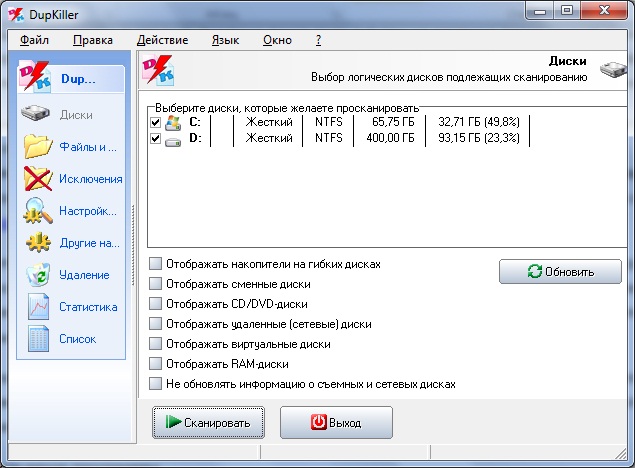
6
Nach einiger Zeit, die davon abhängen wirdIn der Größe Ihrer Festplatte werden alle doppelten Dateien gefunden und in einer Liste angezeigt. Aktivieren Sie die Kontrollkästchen für die Dateien, die Sie löschen möchten, und klicken Sie auf die Schaltfläche "Ausgewählte Dateien löschen". Das Programm löscht die ausgewählten Dateien physisch von der Festplatte.